在Win7系统中,每运行一个程序,系统资源就会减少。有的程序甚至会消耗大量的系统资源,资源占用情况可以在资源管理器中查看,即使把程序关闭,在内存中还是有一些没用的DLL文件在运行,这样就使得系统的运行速度下降。下面教大家通过修改注册表键值的方法,使系统在关闭软件后自动清除内存中没用的DLL文件,及时收回被占用的系统资源。
具体操作如下:
1.按下键盘上的Windows徽标键+R组合键,以打开“运行”程序,如图1所示:

图1 打开运行程序
2.在“运行”程序窗口,输入“regedit”,并点击“确定”,如图2所示:
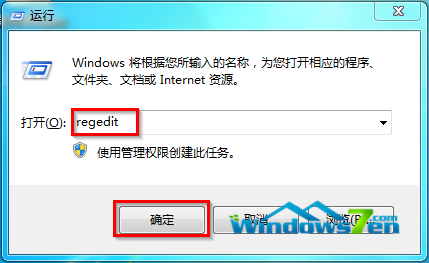
图2 输入regedit
3.在“注册表编辑器”窗口中,依次找到HKEY_LOCAL_MACHINESOFTWAREMicrosoftWindowsCurrentVersionexplorer,鼠标左键点击“explorer”,在右侧窗口,找到“AlwaysUnloadDll”,如图3所示:
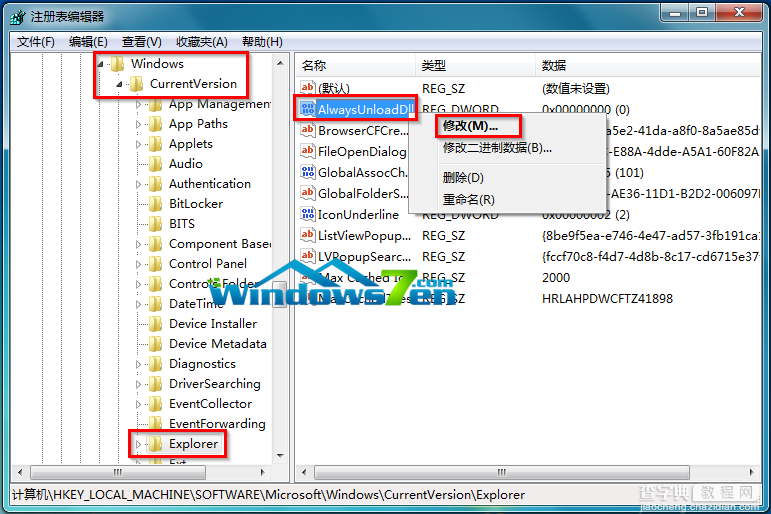
图3 找到“AlwaysUnloadDll”
4.在出现的“编辑DWORD(32位)值”窗口,将原先的数值数据由之前的0改为1,并点击确定,如图4所示:
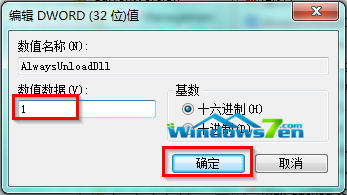
图4 修改数值
5.退出注册表重新启动电脑即可。
【修改注册表键值自动释放Win7系统没用的DLL文件】相关文章:
★ WindowsXp系统提示YJT.exe-无法找到组件的故障原因及两种解决方法
★ Win7 64位系统玩游戏退出时很卡且弹出ChnChess.exe错误需要关闭的解决方法
★ Win7系统蓝屏提示错误代码0x0000040的解决方法
★ Win7网络图标不见了怎么办?Win7系统找回网络图标的方法
★ Win10 Mobile支持NFC移动支付的7款机型列表公布
